本篇内容主要讲解“怎么使用Spring Cloud高可用的服务注册中心”,感兴趣的朋友不妨来看看。本文介绍的方法操作简单快捷,实用性强。下面就让小编来带大家学习“怎么使用Spring Cloud高可用的服务注册中心”吧!
一、准备工作
继续延用以前的项目,这里出现了点小插曲,由于打算不修改 hosts 文件去实现单台服务器的服务集群,折腾一天也没折腾明白,最后总结个结论:单台服务器得修改hosts,多台服务器可通过ip去配置。
修改 hosts : C:\Windows\System32\drivers\etc
在文件最后添加几行:
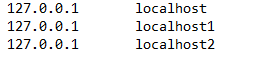
二、修改项目erurekaserver
1、新建application-one.yml
server: port: 8761 spring: application: name: eurekaserver profiles: one eureka: instance: hostname: localhost1 client: register-with-eureka: true fetch-registry: true serviceUrl: defaultZone: http://localhost2:8861/eureka/ server: enableSelfPreservation: false
2、新建application-two.yml
server: port: 8861 spring: application: name: eurekaserver profiles: two eureka: instance: hostname: localhost2 client: register-with-eureka: true fetch-registry: true serviceUrl: defaultZone: http://localhost1:8761/eureka/ server: enableSelfPreservation: false
3、修改启动项
EurekaServerApplication.java 右键 -> Run As -> Run Configruations.. 创建两个启动应用
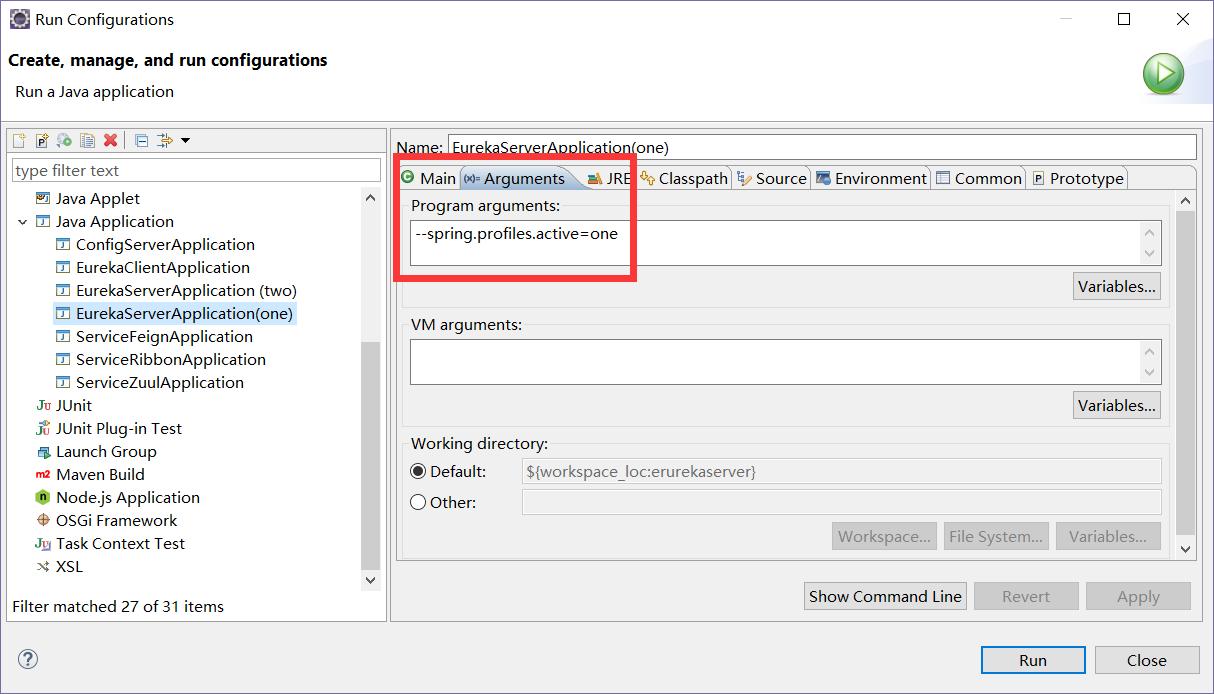
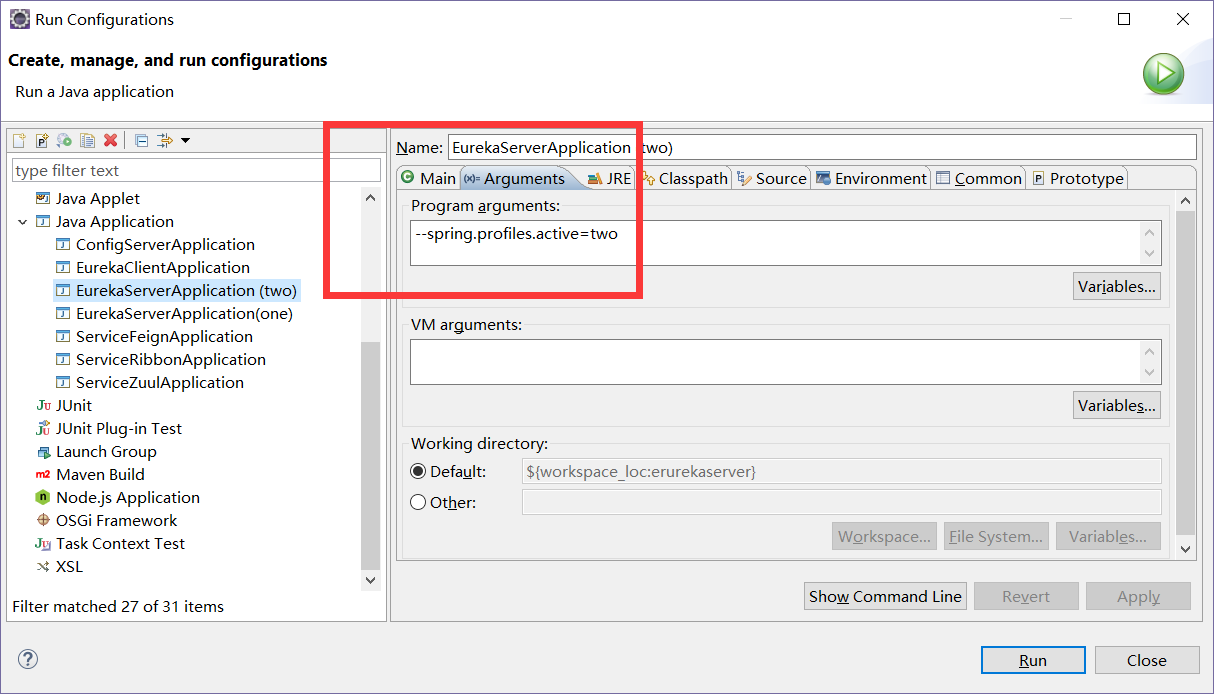
4、分别启动 one two
启动的时候总是有个后台会报错,等启动完成后就好了。分别访问:http://localhost:8761/,http://localhost:8861/,结果如下:
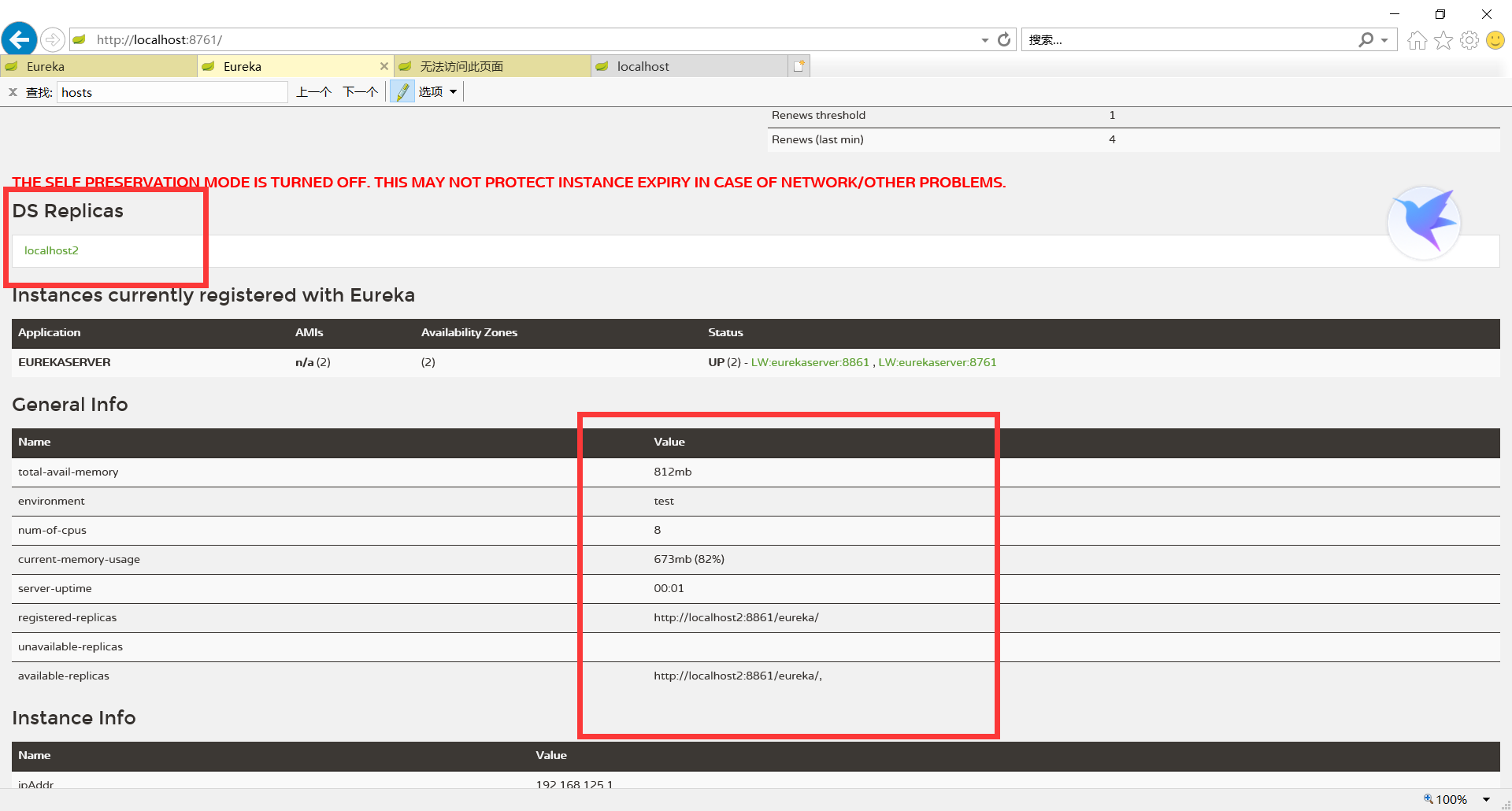
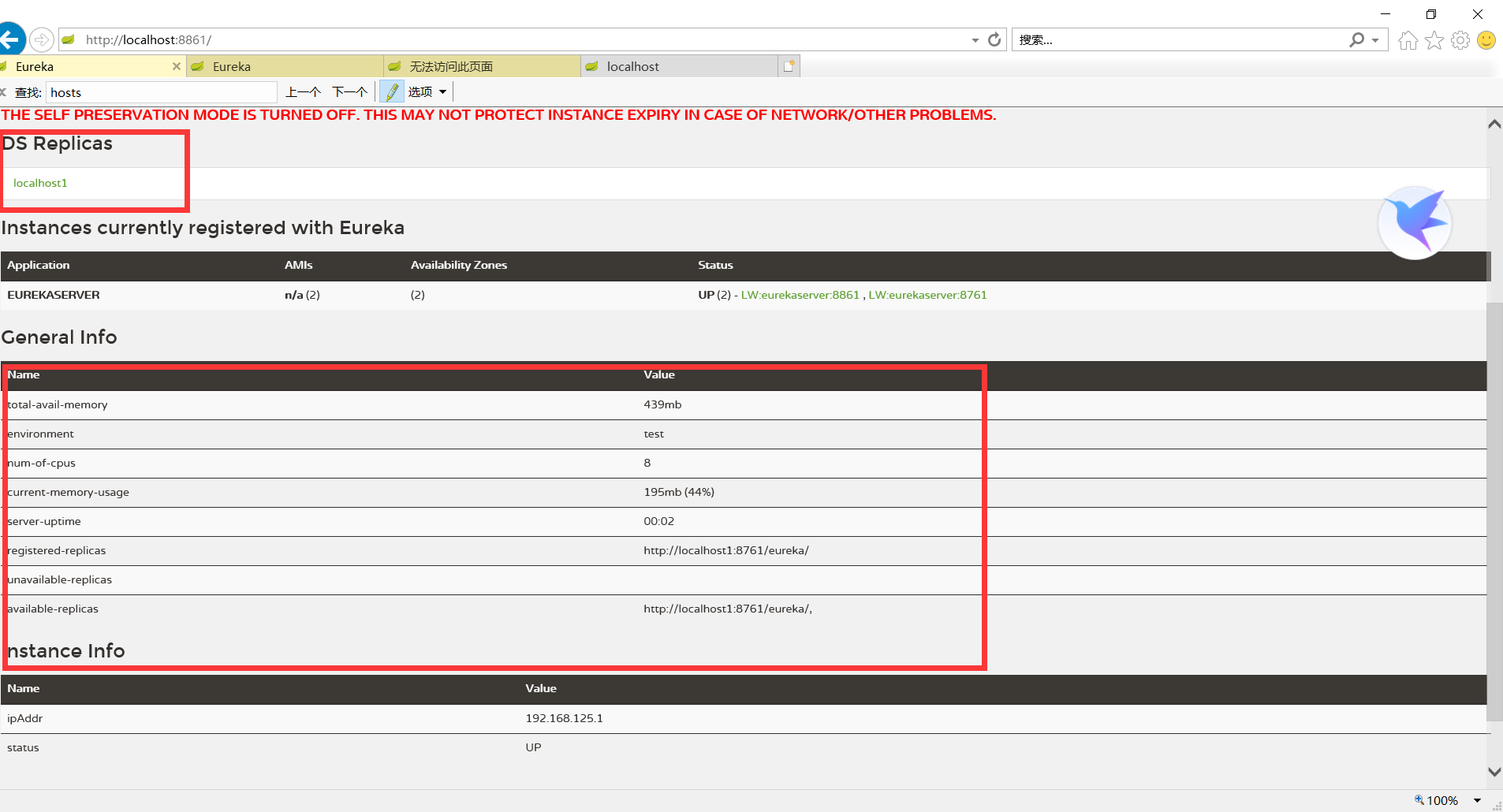
三、修改config-server项目
1、修改application.properties,红框标注部分
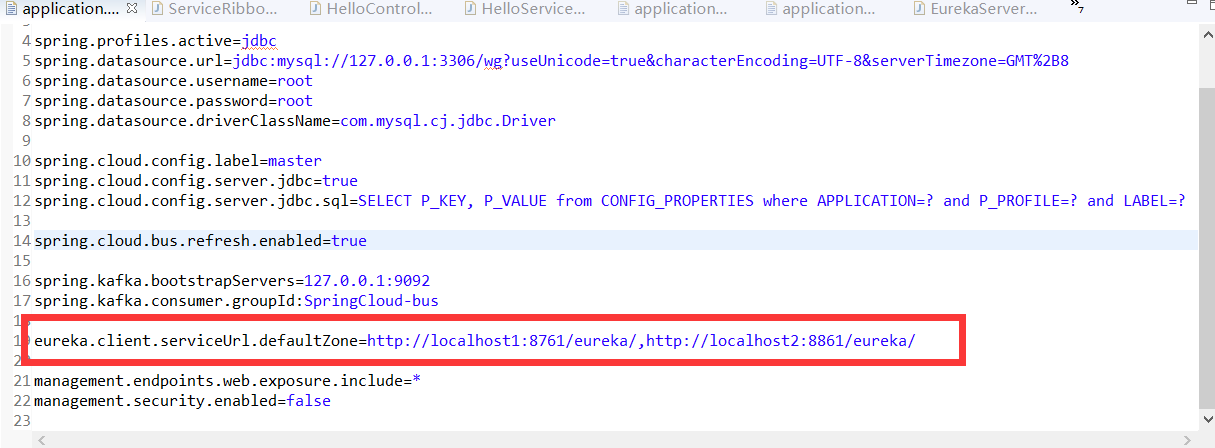
2、启动config-server
四、修改eurekaclient1的bootstrap.yml
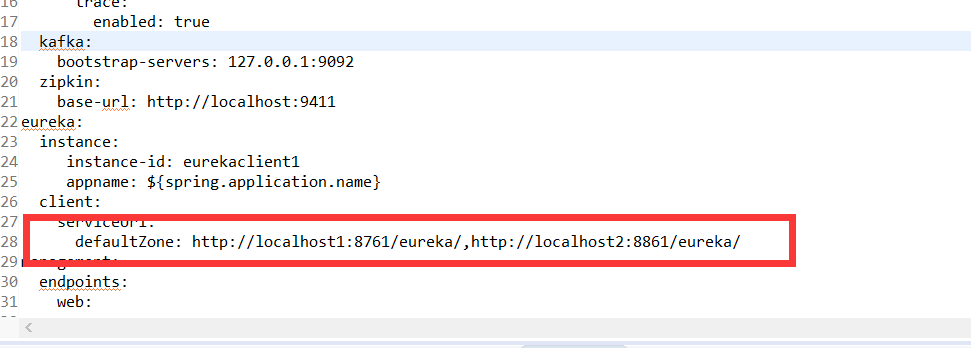
启动项目
五、修改service-ribbon的 application.yml

启动项目
六、再次分别访问:http://localhost:8761/,http://localhost:8861/
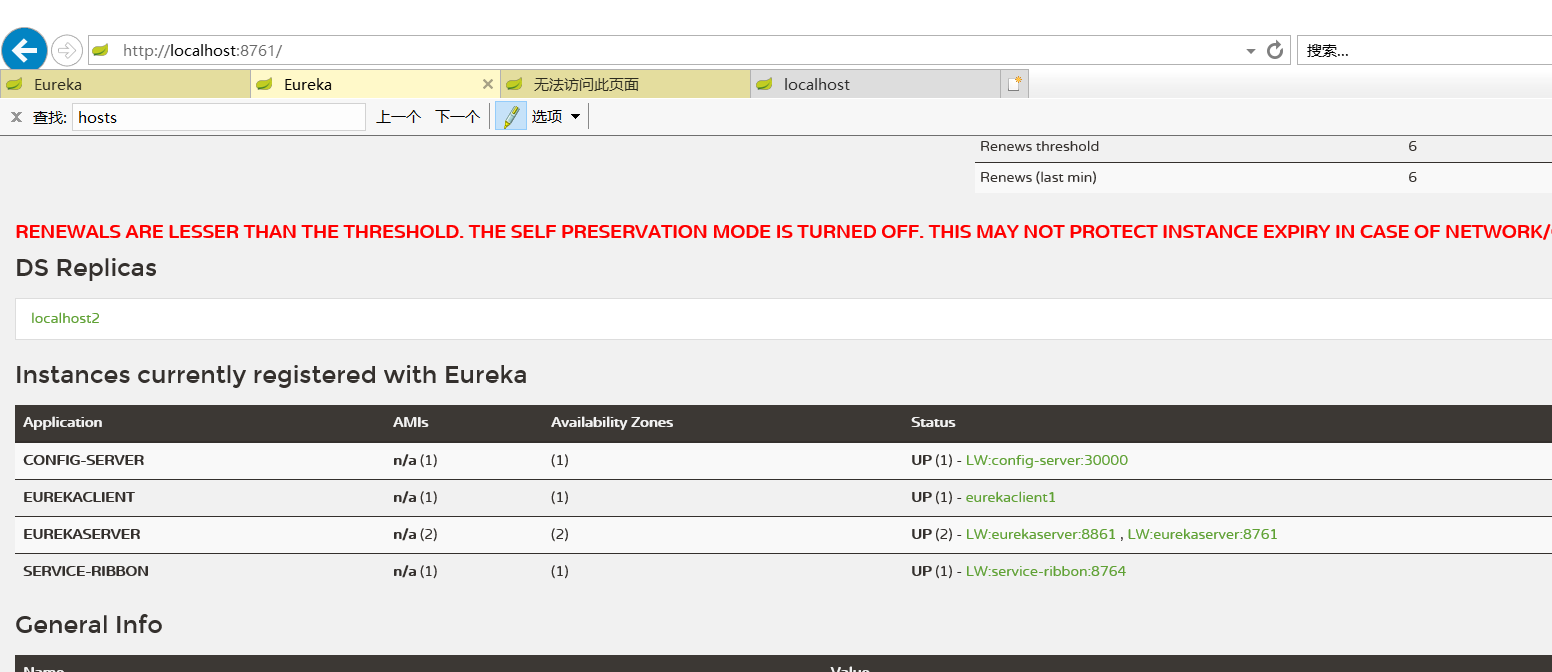
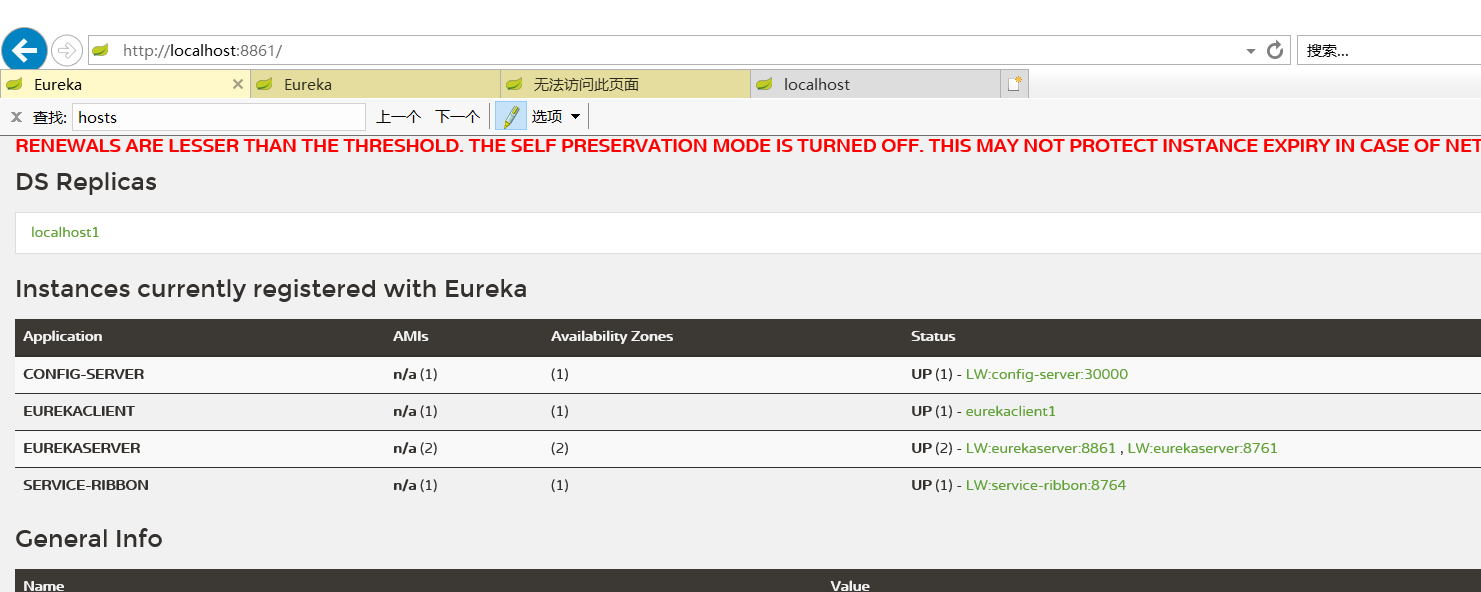
七、访问http://localhost:8764/hello
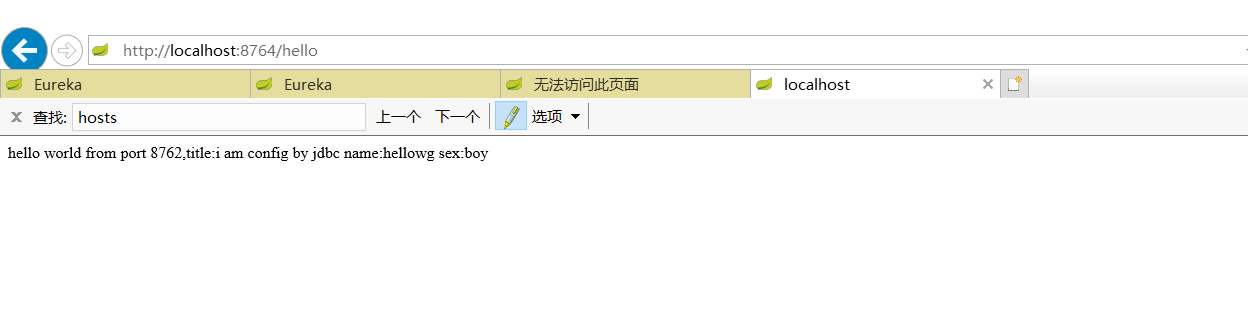
可成功访问。
到此,相信大家对“怎么使用Spring Cloud高可用的服务注册中心”有了更深的了解,不妨来实际操作一番吧!这里是亿速云网站,更多相关内容可以进入相关频道进行查询,关注我们,继续学习!
免责声明:本站发布的内容(图片、视频和文字)以原创、转载和分享为主,文章观点不代表本网站立场,如果涉及侵权请联系站长邮箱:is@yisu.com进行举报,并提供相关证据,一经查实,将立刻删除涉嫌侵权内容。